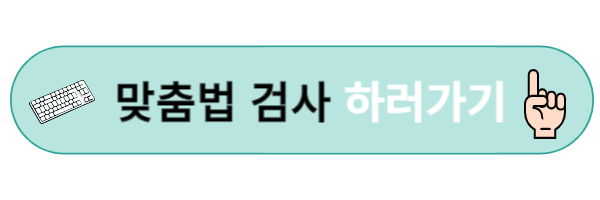티스토리 뷰
목차
HP 프린터 연결이 안 될 때, 당황하지 마세요! 이 글에서는 HP 프린터 연결 오류의 흔한 원인과 해결 방법을 자세하게 안내합니다. 케이블 연결부터 드라이버 설치, 네트워크 문제까지, 단계별로 따라 하면서 문제를 해결해보세요. 인쇄 재개를 위한 팁도 제공합니다.

HP 프린터 연결 안됨: 원인과 해결 방법
1. 기본 연결 확인
가장 먼저, 프린터와 컴퓨터의 물리적 연결을 확인해야 합니다. USB 케이블이 제대로 연결되었는지, 전원 케이블이 연결되어 프린터 전원이 켜져 있는지 확인하세요. 무선 연결의 경우, 공유기와 프린터의 연결 상태를 점검하고, 공유기의 전원도 확인하는 것이 좋습니다. 간단한 문제지만, 의외로 많은 연결 오류가 이 단계에서 해결됩니다.
2. HP 프린터 드라이버 설치 및 업데이트
드라이버는 컴퓨터와 프린터가 서로 통신할 수 있도록 하는 중요한 소프트웨어입니다. HP 공식 웹사이트에서 프린터 모델에 맞는 최신 드라이버를 다운로드하여 설치하세요. 이미 드라이버가 설치되어 있다면, 업데이트가 있는지 확인하고 최신 버전으로 업데이트하는 것이 좋습니다. 오래된 드라이버는 호환성 문제를 일으킬 수 있습니다.
3. 네트워크 문제 해결
무선 연결 시, 네트워크 문제로 인해 HP 프린터 연결이 안 될 수 있습니다. 공유기의 Wi-Fi 신호가 약하거나, 프린터가 네트워크에 제대로 연결되지 않았을 수 있습니다. 공유기를 재부팅하거나, 프린터를 네트워크에 다시 연결해 보세요. 필요하다면, 공유기의 펌웨어를 최신 버전으로 업데이트하는 것도 도움이 될 수 있습니다. 방화벽 설정이 프린터 연결을 차단하고 있는지도 확인해 보세요.
4. HP Print and Scan Doctor 활용
HP는 프린터 문제 해결을 위한 HP Print and Scan Doctor라는 유용한 도구를 제공합니다. 이 도구를 사용하면 연결 문제, 드라이버 문제, 인쇄 품질 문제 등 다양한 프린터 문제를 자동으로 진단하고 해결할 수 있습니다. HP 공식 웹사이트에서 무료로 다운로드할 수 있습니다.
5. 윈도우즈 문제 해결사 실행
윈도우즈에는 다양한 문제를 해결하기 위한 내장 문제 해결사가 있습니다. "프린터 문제 해결사"를 실행하여 프린터 연결 문제를 자동으로 진단하고 해결해 보세요. 문제 해결사는 드라이버 문제, 연결 문제 등을 감지하고 해결 방안을 제시합니다.
HP 프린터 연결 문제 해결을 위한 추가 팁
- 프린터와 컴퓨터를 재부팅해 보세요.
- 프린터 대기열에 있는 문서를 모두 삭제해 보세요.
- 다른 USB 포트 또는 다른 케이블을 사용해 보세요.
- 프린터의 펌웨어를 최신 버전으로 업데이트해 보세요.
- HP 고객 지원에 문의하여 도움을 받으세요.
결론
HP 프린터 연결 문제는 다양한 원인으로 발생할 수 있지만, 대부분 위에서 제시된 해결 방법을 통해 해결할 수 있습니다. 단계별로 차근차근 진행하고, 문제가 지속될 경우 HP 고객 지원에 문의하는 것을 추천합니다. 원활한 인쇄 경험을 되찾으시길 바랍니다!